如果你用Excel,但却不知道VLOOKUP函数,那你就大错特错了,这个函数非常有用,且用的很多。
当你需要在一个表或一个范围内按行查找东西时,可以使用VLOOKUP。例如,通过零件编号查找汽车零件的价格,或者根据雇员的ID查找雇员的名字。
在其最简单的形式中,VLOOKUP的函数说明:
=VLOOKUP(你要查找的内容,你要查找的位置,范围内的包含要返回的值的列号,返回近似或精确匹配--也就是1/TRUE或0/FALSE)。
最后一个匹配模式参数可以不输入,默认是TRUE或1,表示近似或模糊匹配,一般使用FALSE或0比较好。

操作步骤如下:
1,在单元格中输入=VLOOKUP(
2,然后输入要查找的值,可以是字面值常量或者某个单元格引用(点击某个单元格即可)
3,然后选中要查找的范围,注意可以选择多列,也可以选择一个区域,但第一列中要包含你想查找的值。
4,再输入要返回的值所在的列。
5,输入false,表示精确查找。
6,回车得到结果。
注意:
1,如果第一个参数,要查找的值是空字符串 “” , 或者是引用的单元格没有值,是无法查找的,即使查找表格里第一列有空白的没有值的单元格。
2,VLOOKUP函数只能返回找到的第一个精确匹配的值,后面的就不会再查找了。
3,要查找的内容,可以是数值、单元格引用或者是字符串。
4,搜索范围,可以是一个Range,或者已命名的Range。
5,选择近似匹配模式时,先按照精确匹配查找,如果找不到,再采取近似匹配。
当使用近似匹配时,搜索范围的第一列的值要升序排列: ...-2, -1, 0, 1, 2,... , A-Z, FALSE, TRUE ,要从左到右或从上到下(用于HLOOKUP和VLOOKUP),否则返回不正确的结果。
近似匹配返回的结果是比查找值小一点的那个最近的值,但如果小于所有的值,则返回#N/A的错误值。
6,如果是精确匹配模式,第一列的值不需要排序,找不到返回#N/A。
7,查找匹配值时,大小写字符是相等的。
8,要返回的列的序号,从左边第一列开始计算。如果小于1,返回值为#VALUE!的错误值,如果大于整个表格的列数,返回#REF!错误。
9,查找值时可以使用通配符wildcard characters,下面有介绍。
HLOOKUP
VLOOKUP函数使用的更多,而HLOOKUP这个函数和VLOOKUP差不多用法,就是查找方向是水平的。
下面这张表格,查找某一列的第几行数据,就需要用到HLOOKUP:

=HLOOKUP("Axles", A1:C4, 2, TRUE) ,返回的就是第二行的值4。
直接查找的例子:
=HLOOKUP(3, {1,2,3;"a","b","c";"d","e","f"}, 2, TRUE)
返回的就是c,这个二维数组是3x3的,直接在大括号中表示。
XLOOKUP
试着使用新的XLOOKUP函数,这是VLOOKUP的改进版,可以在任何方向上工作,并默认返回精确匹配,使其使用起来比前者更容易、更方便。
XLOOKUP在Excel 2016和2019中是不支持的。
XLOOKUP的优点:
1,VLOOKUP只能在列的方向上查找,而XLOOKUP可以从行或列的方向查找,所以XLOOKUP函数可以代替VLOOKUP和HLOOKUP函数。
2,VLOOKUP返回的值只能选择某一列,此列必须在查找内容的列后面,而且要计算出相对是第几列。
而XLOOKUP返回的行或列的位置是随意指定的,而且可以返回多行或多列。
3,XLOOKUP的参数多,功能也多,
语法:
=XLOOKUP(lookup_value, lookup_array, return_array, [if_not_found], [match_mode], [search_mode])
此函数有多个参数,在输入这些参数时,参数之间用逗号分开。参数可以不赋值,这样如果有默认值,就会使用默认值,如果没有,那就会返回#N/A。
使用默认参数和正常参数的顺序没有要求,可以参数输入为空而使用默认值,之后的参数继续使用输入值。
XLOOKUP函数搜索一个范围或一个数组,然后返回它找到的第一个匹配项所对应的项目。如果不存在匹配项,那么XLOOKUP可以返回最接近的(近似的)匹配项。
参数说明:
| 参数 | 名称 | 说明 |
| 第一个 | lookup_value | 要查找的值 |
| 第二个 | lookup_array | 在什么范围或数组里查找 |
| 第三个 | return_array | 返回的数组或范围值 |
| 第四个 | [if_not_found] 可选参数 | 如果没查到匹配的值,则返回此值。没找到也没提供此参数,则返回#N/A |
| 第五个 | [match_mode] 可选参数 | 指定查找所用的匹配模式: 0 - 精确匹配, 没找到则返回#N/A,为默认值 -1 - 精确匹配,如果没找到,返回下一个小一些的值 1 - 精确匹配,如果没找到,返回下一个大一些的值 2 - 使用通配符模式匹配, *, ? 和 ~这些符号都有特殊含义。 |
| 第五个 | [search_mode] 可选参数 | 指定所使用的搜索模式: 1 - 从第一个数据项开始查找,为默认操作 -1 - 从最后一个数据项开始查找,逆向查询 2 - 使用二分查找法,依赖于被查找数据是升序排列的,否则会返回无效结果。 -2 - 使用二分查找法,依赖于被查找数据是降序排列的,否则会返回无效结果。 |
注意:
1,如果返回多个值,选择的返回结果是列时,则返回值是一行多列;选择结果是行时,则返回值是一列多行。
2,返回值的范围和查找值的范围要保持一致,也就是列或行的长度要相同。
一些例子如下:
查B列的值,返回D列。
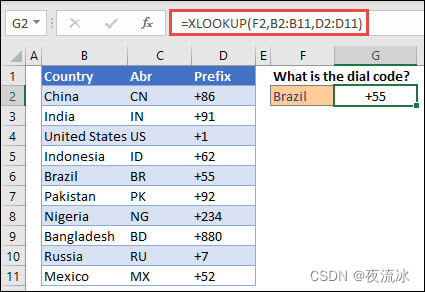
查B列的值,返回C列和D列两列的值。
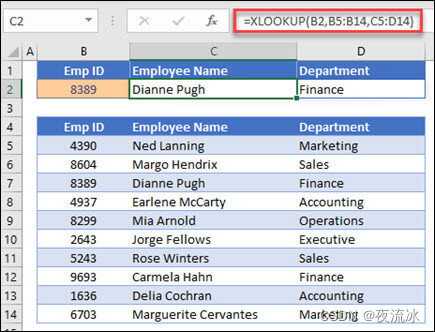
使用if_not_found参数。
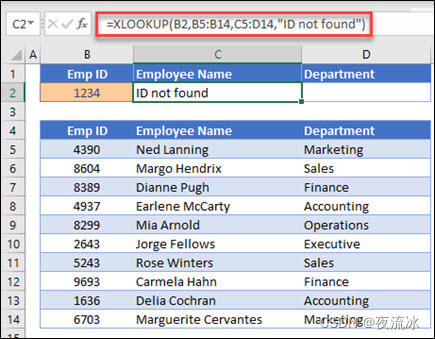
选一列查询,选一列做返回值,没找到默认值为0,匹配模式1,查询模式为1.
因为匹配模式为1,找不到就选下一个大一些的值,所以不会使用没找到的默认值。
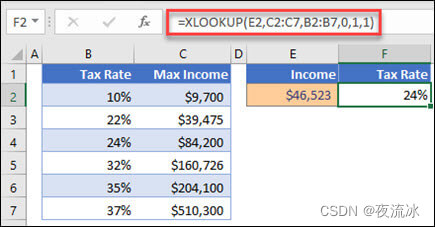
一个比较复杂的例子,嵌套使用。在一个二维数组里,需要两个索引来查找某个值。
通过第一个Quarter,找到一列。然后通过Gross Profit,找到这一列中的某一行。
如果不使用XLOOUP,就要使用HLOOUP和VLOOKUP函数组合才能完成这个功能。
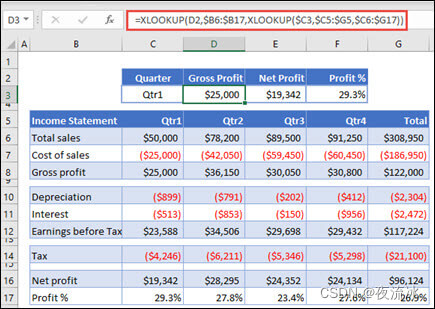
组合使用函数,通过Grape和Banana找到两个商品的价格的单元格,然后对这两个单元格之间的内容进行求和。
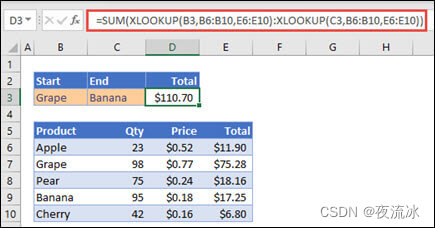
对于这种复杂的公式,可以使用一种方法来查看其求值过程:
Formulas > Formula Auditing > Evaluate Formula

点击Evaluate,就会按步执行求解过程。
关于查找过程中使用的通配符
使用通配符作为文本过滤器的比较条件,或者在搜索和替换内容时使用。这些也可以在条件格式化规则中使用,在格式化包含指定文本的条件中使用。
| Use | To find |
| ? (question mark) | 表示单个字符,比如sm?th,会查到smith和smyth、 |
| * (asterisk) | 任意数量的字符,比如*east,会查到“Northeast”和“Southeast” |
| ~ (tilde) followed by ?, *, or ~ | 用于转义?、*和~,比如fy06~?,会查到“fy06?” |
参考:








 本文详细介绍了Excel中的VLOOKUP和XLOOKUP函数的使用方法及注意事项,包括函数的基本语法、参数说明、查找方向、返回值类型、匹配模式等。并通过实例展示了如何运用这些函数解决实际问题。
本文详细介绍了Excel中的VLOOKUP和XLOOKUP函数的使用方法及注意事项,包括函数的基本语法、参数说明、查找方向、返回值类型、匹配模式等。并通过实例展示了如何运用这些函数解决实际问题。

















 2079
2079

 被折叠的 条评论
为什么被折叠?
被折叠的 条评论
为什么被折叠?










